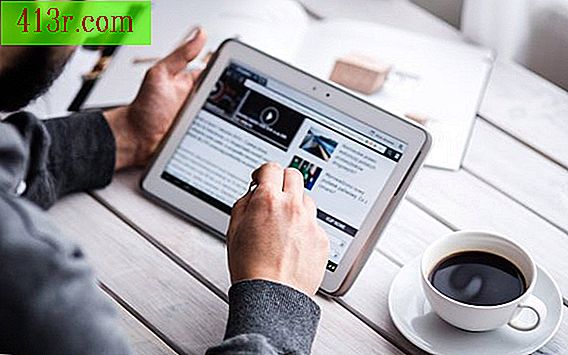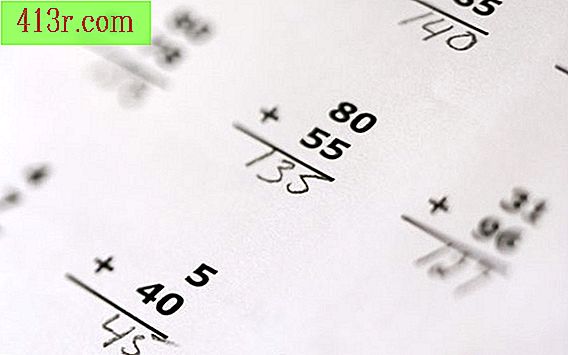Jak převést dokument z formátu JPEG na PDF

Své obrázky JPEG můžete převést na soubory PDF, a to buď pomocí funkce PDF obsažené v systému Windows 10 nebo mnoha dalších bezplatných online nástrojů. Nástroje online mohou pracovat z webového prohlížeče v libovolném operačním systému.
Použijte funkci Tisk na stránku PDF 10 systému Windows
Windows 10 obsahuje možnost tisku do formátu PDF, který lze použít k uložení libovolného typu dokumentu nebo obrázku jako souboru PDF. Můžete jej použít k tisku obrázků JPEG jako PDF pomocí následujících kroků.
Klepnutím pravým tlačítkem myši na obrázek JPEG a výběrem možnosti "Otevřít se" a poté "Fotografie" otevřete obrázek v aplikaci Fotografie společnosti Microsoft. Počkejte na načtení programu.
Klikněte na tlačítko "..." v pravém horním rohu aplikace pro fotografie a potom klikněte na tlačítko "Tisk".
Klepněte na šipku směřující dolů pod tiskárnu a klepněte na "Tisk Microsoft do PDF".
Vyberte "horizontální formát" pro orientaci, "celou stránku" pro velikost fotografie a pak klikněte na "tisk".
Napište název souboru PDF a vyberte složku, ve které chcete soubor uložit. Klepnutím na tlačítko Uložit dokončíte konverzi souboru JPEG na soubor PDF ve Windows 10.
V prohlížeči Google Chrome můžete uložit jako PDF
Soubory JPEG můžete uložit ve formátu PDF, a to iv případě, že počítač nepoužívá operační systém Windows 10, pomocí bezplatného webového prohlížeče Google Chrome. Při uložení souboru JPEG jako souboru PDF v prohlížeči Chrome postupujte podle následujících kroků.
Klikněte pravým tlačítkem myši na obrázek JPEG a otevřete obrázek v prohlížeči Google Chrome pomocí možnosti "Otevřít se" a poté "Google Chrome".
Kliknutím na tři vertikální body v pravém horním rohu otevřete nabídku Chrome a poté klikněte na tlačítko "Tisk" nebo stiskněte současně tlačítka "Ctrl" a "P".
Klepněte na tlačítko "Změnit" na cílové straně a potom klepněte na tlačítko "Uložit jako PDF" v počítači.
Klikněte na tlačítko "Tisk" a zadejte název souboru PDF. Vyberte složku, ve které ji chcete uložit. Klepnutím na tlačítko Uložit dokončíte konverzi z formátu JPEG na PDF.
Pomocí aplikace "uložit jako PDF" v aplikaci Mozilla Firefox
Převod formátu JPEG do formátu PDF lze stejně snadno provést, pokud použijete prohlížeč Mozilla Firefox místo prohlížeče Chrome.
- Klikněte pravým tlačítkem myši na JPEG a potom klikněte na tlačítko "Otevřít s" a potom kliknutím na "Mozilla Firefox" otevřete JPEG v prohlížeči Mozilla Firefox.
Kliknutím na tři horizontální čáry v pravém horním rohu otevřete nabídku Firefox a potom klikněte na tlačítko "tisknout".
Klikněte na možnost "PDF" v možnostech tisku a klikněte na "Uložit jako PDF"
Zadejte název souboru PDF a poté klikněte na "Uložit" a převeďte soubor JPEG na PDF.
Použijte webovou stránku pro převod formátu JPEG na formát PDF
K převodu souborů JPEG do formátu PDF můžete použít také webovou stránku pro konverzi JPEG na PDF, pokud nechcete používat Chrome nebo Firefox. Webové stránky jako jpg2pdf.com, smallpdf.com, pdfonline.com a ilovepdf.com vám umožní nahrát soubor JPEG na vaše webové stránky a obdržet soubor PDF s obrázkem.
Tento článek byl vytvořen s pomocí histillworks.com